วิธีแก้ปัญหาสำหรับเครื่องเล่น DVD เปิดไม่ได้บน MacBook Pro/Air/iMac
เครื่องเล่นดีวีดีเป็นเครื่องมือที่เชื่อถือได้สำหรับเล่นดีวีดีบน Mac ของคุณ แต่จะไม่ดีเท่าที่เคยเป็นเมื่อ Apple DVD Player ไม่ทำงานบน Mac ของคุณ คุณอาจพบปัญหาดังกล่าวในสถานการณ์ต่างๆ ตัวอย่างเช่น หลังจากที่คุณใส่แผ่น DVD ลงใน Mac ของคุณ เครื่องเล่นจะหมุนไปมาและเด้งออกมา ตามสถานการณ์และคำเตือนต่างๆ ที่คุณได้รับบน Mac บทความนี้จะรวบรวมวิธีแก้ปัญหาที่เกี่ยวข้องเพื่อแก้ปัญหาเครื่องเล่นดีวีดีไม่ยอมเปิด ในขณะเดียวกัน ยังมีวิธีแก้ปัญหาที่รวดเร็วที่สุดที่ให้คุณข้ามผ่านกระบวนการแก้ไขปัญหาที่น่าเบื่อหน่ายทั้งหมด หากคุณต้องการดูดีวีดีในทันที ตอนนี้เลื่อนลงและตรวจสอบ
รายการแนะนำ
ตอนที่ 1: วิธีที่เร็วที่สุดในการเล่นดีวีดีเมื่อเครื่องเล่นดีวีดีไม่เปิด ส่วนที่ 2: การแก้ไขปัญหา Apple DVD Player ไม่ทำงาน ส่วนที่ 3: คำถามที่พบบ่อยเกี่ยวกับเครื่องเล่นดีวีดีไม่ยอมเปิดตอนที่ 1: วิธีที่เร็วที่สุดในการเล่นดีวีดีเมื่อเครื่องเล่นดีวีดีไม่เปิด
วิธีที่เร็วและง่ายที่สุดในการดู DVD เมื่อเครื่องเล่น DVD ไม่เปิดบน Mac ของคุณคือการติดตั้งเครื่องเล่นอื่นที่เชื่อถือได้ เครื่องเล่นบลูเรย์ AnyRec สามารถเป็นผู้เล่นทางเลือกที่ยอดเยี่ยมของคุณบน Mac ไม่ว่าจะใช้ MacBook Pro, Air หรือ iMac รุ่นล่าสุด เครื่องเล่นนี้จะปรับให้เข้ากับอุปกรณ์ของคุณได้อย่างสมบูรณ์แบบและเล่นดีวีดีทุกประเภทได้อย่างราบรื่น เครื่องเล่น Blu-ray AnyRec รองรับรูปแบบ DVD ที่หลากหลาย ซึ่งแตกต่างจากเครื่องเล่น DVD ซึ่งไม่รองรับแผ่น DVD-RW บางประเภท รวมถึง DVD+R, DVD-RW, DVD+RW, DVD-RAM เป็นต้น

เล่นเนื้อหาดีวีดีของคุณในคุณภาพต้นฉบับ
เพลิดเพลินกับ DVD พร้อมประสบการณ์เสียงที่ชวนดื่มด่ำ
จับภาพช่วงเวลาที่ดีที่สุดระหว่างนาฬิกาด้วยสแน็ปช็อต
ให้การควบคุมการเล่นที่ราบรื่นด้วยแผงการนำทางที่ง่ายดาย
ดาวน์โหลดอย่างปลอดภัย
ดาวน์โหลดอย่างปลอดภัย
ขั้นตอนที่ 1.เปิด AnyRec Blu-ray Player หลังจากดาวน์โหลดและติดตั้งบน Mac ของคุณ ใส่แผ่นดีวีดีลงใน Mac ของคุณ กลับไปที่อินเทอร์เฟซหลักของเครื่องเล่น คลิกปุ่ม "เปิดดิสก์" และเลือกดีวีดีที่คุณเพิ่งใส่ จากนั้นเนื้อหาในนั้นจะเริ่มเล่นโดยอัตโนมัติ

ขั้นตอนที่ 2.คุณสามารถเปลี่ยนเป็นบทใหม่ได้โดยคลิกปุ่มเพลย์ลิสต์บนแผงควบคุมด้านล่าง นอกจากนี้คุณยังสามารถหยุดการเล่น เดินหน้าหรือถอยหลัง และปรับระดับเสียงผ่านแผงควบคุมได้ หากต้องการจับภาพหน้าจอ ให้คลิกปุ่ม "ภาพหน้าจอ" ที่มีไอคอนกล้อง ในที่สุด คุณสามารถคลิกไอคอนลูกศรขึ้นเพื่อนำดีวีดีออกได้ทุกเมื่อที่คุณต้องการ

ส่วนที่ 2: การแก้ไขปัญหา Apple DVD Player ไม่ทำงาน
มีสาเหตุหลายประการที่ทำให้ Apple DVD Player ไม่ทำงาน ในการแก้ปัญหาอย่างถูกต้องและทำให้การเล่นทำงานได้ คุณต้องระบุเหตุผลก่อนที่จะค้นหาวิธีแก้ปัญหาที่เกี่ยวข้อง โชคดีที่เนื้อหาต่อไปนี้แสดงรายการสถานการณ์และแนวทางแก้ไขที่สำคัญบางประการ ไม่ว่าคุณจะใช้ MacBook Pro, Air หรือ iMac คุณสามารถค้นหาโซลูชันที่เหมาะสมได้ที่นี่
1. เครื่องเล่นดีวีดีเปิดไม่ได้ และแผ่นดีดออกมา
สถานการณ์นี้เกี่ยวข้องกับรหัสภูมิภาคเท่านั้น หากแผ่น DVD ที่คุณใส่ไม่ได้มาจากประเทศเดียวกับที่คุณซื้อ Mac เครื่องนี้ เครื่องเล่น DVD จะไม่เปิดขึ้น ตัวอย่างเช่น หาก DVD ของคุณเข้ารหัสด้วยรหัสภูมิภาค 2 ขณะที่ Mac ตั้งค่าเป็นรหัสภูมิภาค 1 ทั้งสองรหัสจะไม่ตรงกัน และดิสก์จะดีดออกโดยอัตโนมัติ คุณสามารถเปลี่ยนรหัสภูมิภาคเพื่อแก้ปัญหาได้ หากคุณยังไม่ถึงขีดจำกัด (รหัสภูมิภาคสามารถเปลี่ยนได้ 5 ครั้งเท่านั้น) คุณจะเห็นป๊อปอัปถามว่าคุณต้องการเปลี่ยนรหัสภูมิภาคหรือไม่เมื่อคุณใส่ดีวีดีนี้ จากนั้น เลือกรหัสภูมิภาคเหมือนกับดีวีดีของคุณ
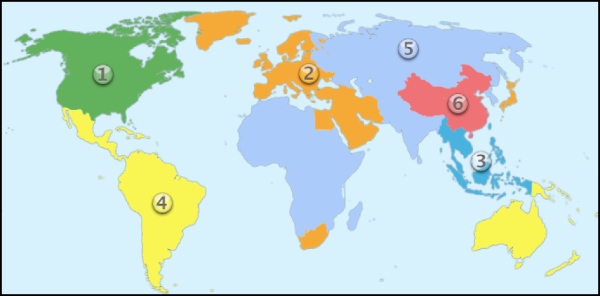
2. ดิสก์ที่รองรับไม่พร้อมใช้งาน
เช่นเดียวกับเนื้อหาที่กล่าวถึงข้างต้น เครื่องเล่นดีวีดีรองรับรูปแบบดีวีดีที่จำกัด เช่นเดียวกับ Adobe Premiere Pro ที่รองรับเท่านั้น MP4 สำหรับวิดีโอที่นำเข้า DVD-RW บางประเภทไม่อยู่ในรายการที่รองรับ ดังนั้น เครื่องเล่นดีวีดีจะไม่เปิดขึ้น หากเป็นดีวีดีทำเองหรือคุณเป็นเจ้าของลิขสิทธิ์ ให้พิจารณาแยกเนื้อหาและย้ายไปยังดีวีดีที่รองรับ หรือเปลี่ยนไปใช้เครื่องเล่นที่รองรับเช่น เครื่องเล่นบลูเรย์ AnyRec.
3. ข้อความแสดงข้อผิดพลาด: ไม่ได้รับอนุญาต
เมื่อคุณเห็นข้อผิดพลาดดังกล่าว แสดงว่าคุณกำลังดำเนินการบางอย่างในเครื่องเล่นดีวีดีในขณะที่ภาพยนตร์ที่คุณกำลังดูไม่สนับสนุนการกระทำนี้ และมีการปะทะกัน อีกสาเหตุหนึ่งที่เป็นไปได้คือคุณใส่แผ่น DVD-RW และเครื่องเล่นไม่รู้จักแผ่นนั้น ทั้งสองสถานการณ์สามารถแก้ไขได้ด้วยการเปลี่ยนไปใช้เครื่องเล่นดีวีดีขั้นสูง
4. การข้ามพื้นที่ที่เสียหาย
หากคุณเห็น Apple DVD Player ไม่ทำงานและมีข้อความแสดงข้อผิดพลาดดังกล่าว แสดงว่า DVD ของคุณเสียหายหรือมีรอยขีดข่วน ดังนั้นโปรแกรมจึงไม่สามารถจดจำได้ คุณอาจต้องการความช่วยเหลือจากผู้เชี่ยวชาญเพื่อแก้ไข
ส่วนที่ 3: คำถามที่พบบ่อยเกี่ยวกับเครื่องเล่นดีวีดีไม่ยอมเปิด
-
ทำไม Apple DVD Player ไม่ทำงานระหว่างรับชม?
กรณีนี้อาจเกิดขึ้นได้เนื่องจากแผ่นดิสก์เสียหายหรืออุปกรณ์เสียงที่คุณเชื่อมต่อมีบางอย่างผิดปกติ คุณสามารถนำแผ่น DVD ออกแล้วใส่เข้าไปเพื่อลองอีกครั้ง หรือคุณตรวจสอบอุปกรณ์เสียงของคุณและปรับการตั้งค่าเสียง
-
เหตุใด Apple DVD Player ไม่ทำงานหลังจากลองแก้ไขปัญหาแล้ว
คุณสามารถตรวจสอบได้ว่าเครื่องเล่นดีวีดีถูกตั้งค่าให้เล่นอัตโนมัติทุกครั้งที่คุณใส่แผ่นดีวีดีหรือไม่ บางครั้ง หากคุณใส่แผ่นดีวีดีไม่ถูกต้อง เครื่องเล่นดีวีดีจะไม่เปิดขึ้นด้วย หรือหากดีวีดีมีการคุ้มครองลิขสิทธิ์ เครื่องเล่นก็อาจเปิดไม่ได้เช่นกัน
-
จะบังคับให้ออกจากเครื่องเล่นดีวีดีและนำดีวีดีภายนอกออกบน Mac ได้อย่างไร
คุณสามารถออกจากระบบ Apple ID ของคุณและเข้าสู่ระบบอีกครั้ง จากนั้นจึงดีดแผ่น DVD ของคุณออก หากคุณยังไม่สามารถนำออกได้ ให้คลิกโลโก้ Apple บนแถบเมนูแล้วเลือกตัวเลือกปิดเครื่อง ถอดไดรฟ์ดีวีดีออกแล้วเริ่ม Mac อีกครั้งเพื่อดูว่าทุกอย่างปกติดีหรือไม่
บทสรุป
สรุปง่ายๆ คราวหน้า ถ้าเครื่องเล่น DVD เปิดบน Mac ไม่ได้ คุณสามารถดูข้อความแสดงข้อผิดพลาดหรือสถานการณ์ที่คุณพบ จากนั้น จัดการกับสถานการณ์ด้วยวิธีแก้ปัญหาที่สอดคล้องกัน ขอแนะนำให้ใช้เครื่องเล่นขั้นสูงเช่น AnyRec Blu-ray Player หากเป็นปัญหาด้านความเข้ากันได้
